Keynote – Benutzerhandbuch für iPhone
- Willkommen
-
- Einführung in Keynote
- Einführung in Bilder, Diagramme und andere Objekte
- Erstellen deiner ersten Präsentation
- Auswählen, wie in der Präsentation navigiert werden soll
- Öffnen einer Präsentation
- Sichern und Benennen einer Präsentation
- Suchen einer Präsentation
- Drucken einer Präsentation
- Kopieren von Text und Objekten zwischen Apps
- Grundlegende Touchscreen-Gesten
- Erstellen einer Präsentation mit VoiceOver
-
- Ändern der Objekttransparenz
- Füllen von Objekten mit einer Farbe oder einem Bild
- Hinzufügen von Rahmen zu Objekten
- Hinzufügen eines Untertitels oder Titels
- Hinzufügen einer Spiegelung oder eines Schattens
- Verwenden von Objektstilen
- Vergrößern, Verkleinern, Drehen und Spiegeln von Objekten
- Erstellen einer interaktiven Präsentation durch Hinzufügen verlinkter Objekte
-
- Vorführen von Präsentationen auf dem iPhone
- Präsentation auf separatem Monitor vorführen
- Auf einem iPhone über das Internet vorführen
- Verwenden einer Fernbedienung
- Erstellen einer automatisch ablaufenden Präsentation
- Vorführen einer Präsentation mit mehreren Moderatoren
- Hinzufügen und Ansehen von Moderatornotizen
- Testen einer Präsentation auf deinem Gerät
- Wiedergeben einer aufgezeichneten Präsentation
-
- Senden einer Präsentation
- Einführung in die Zusammenarbeit
- Einladen anderer Personen zur Zusammenarbeit
- Zusammenarbeit an einer geteilten Präsentation
- Verfolgen der Aktivität in einer geteilten Präsentation
- Ändern der Einstellungen einer geteilten Präsentation
- Beenden der Freigabe einer Präsentation
- Geteilte Ordner und Zusammenarbeit
- Verwenden von Box für die Zusammenarbeit
- Erstellen eines animierten GIF
- Präsentation in einen Blog posten
- Copyright
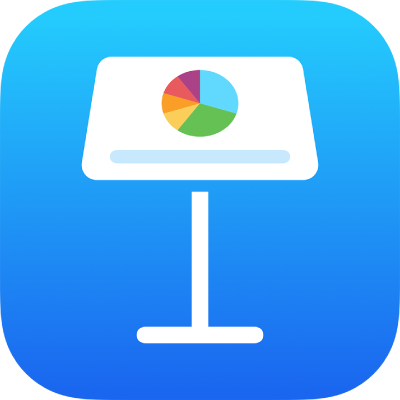
Verwenden von AirDrop zum Übertragen von Keynote-Präsentationen
Mit AirDrop kannst du Präsentationen drahtlos an ein in der Nähe befindliches Gerät (iPhone, iPad oder Mac) im gleichen WLAN-Netzwerk senden.
AirDrop aktivieren:
Auf einem Mac: Klicke auf den Schreibtisch, um zum Finder zu wechseln. Wähle „Gehe zu“ > „AirDrop“ (das Menü „Gehe zu“ befindet sich oben auf dem Bildschirm). Ein AirDrop-Fenster wird geöffnet. Wenn Bluetooth oder WLAN deaktiviert ist, erscheint eine Taste, mit der du es aktivieren kannst.
Auf deinem iPhone oder iPad: Öffne das Kontrollzentrum. Tippe auf „AirDrop“ und wähle dann, ob Objekte von allen Personen oder nur von Personen in deiner App „Kontakte“ empfangen werden sollen.
Wähle die Präsentationen aus, die du senden willst:
Auf einem Mac: Wähle bei geöffneter Präsentation „Teilen“ > „Kopie senden“ (das Menü „Teilen“ befindet sich oben auf dem Bildschirm) und wähle dann „AirDrop“. Du kannst auch bei gedrückter Taste „ctrl“ auf eine Präsentationsdatei auf deinem Computer klicken und dann „Teilen“ > „AirDrop“ auswählen.
Auf deinem iPhone oder iPad: Öffne die Präsentation, tippe auf
 und dann auf „AirDrop“.
und dann auf „AirDrop“.
Wähle einen Empfänger aus.
Weitere Informationen über AirDrop findest du in diesem Apple Support-Artikel.